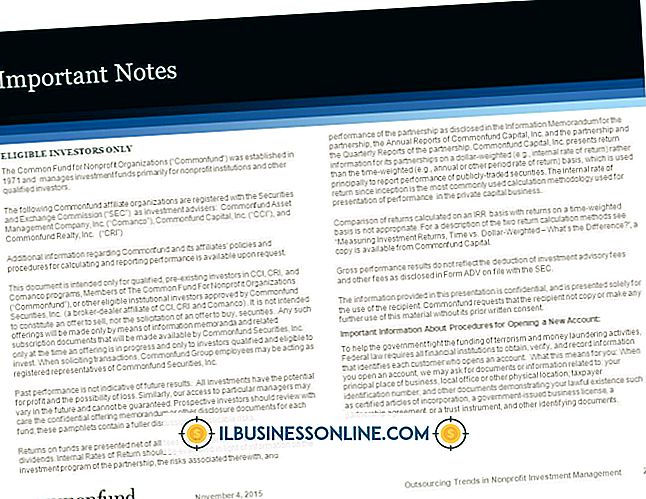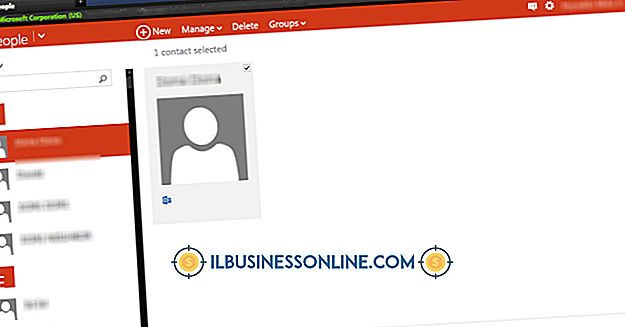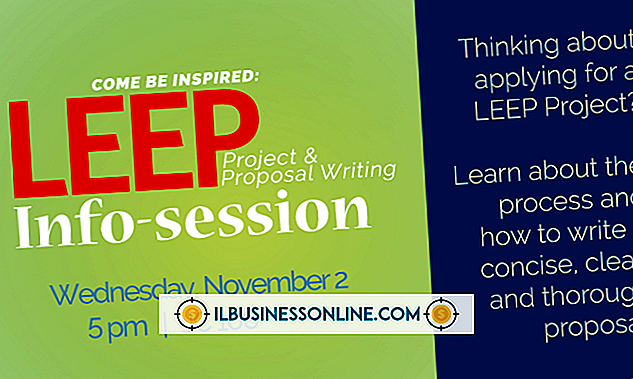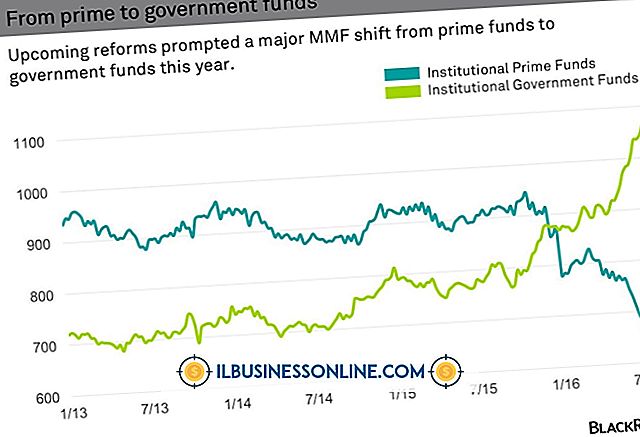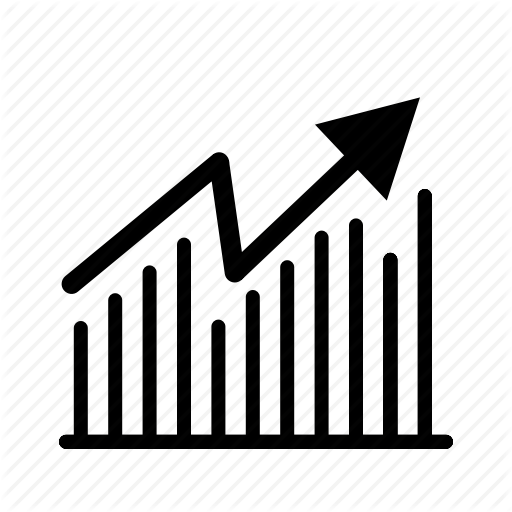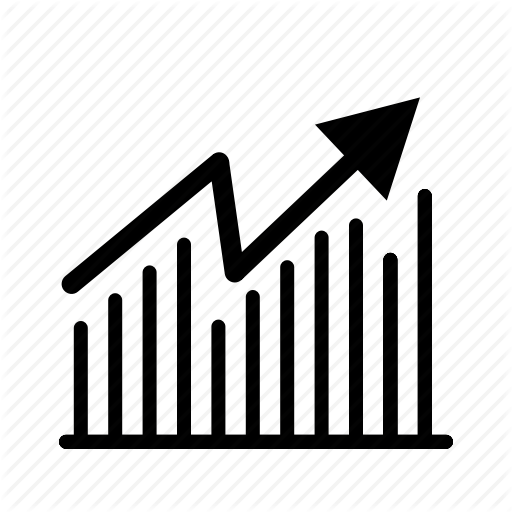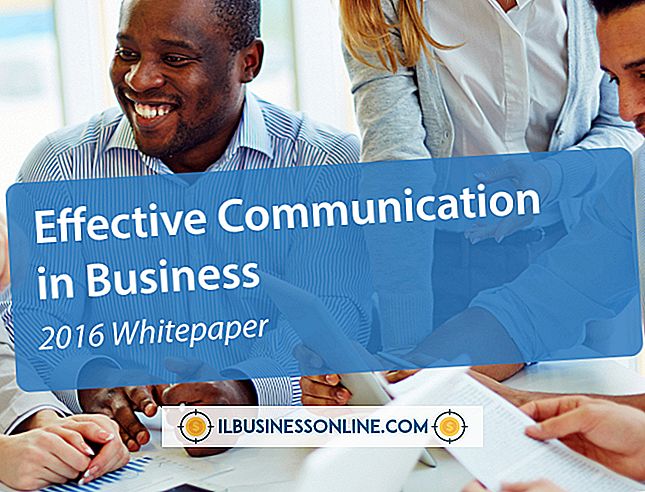So filtern Sie jedes 5. Element in Excel

Wenn Sie große Datenmengen in einer Excel-Tabelle bearbeiten, kann es schwierig oder zeitaufwändig sein, bestimmte Elemente von Hand auszuwählen. Hier kann die Datenfilterung des Programms hilfreich sein. In Excel können Sie mithilfe von Datenfiltern Elemente nach bestimmten Kriterien auswählen. Durch das Einfügen einer bestimmten Formel in Ihre Tabelle und die Verwendung der Datenfilterfunktion des Programms können Sie Excel bequem anweisen, nur jedes fünfte Element anzuzeigen.
1
Klicken Sie auf eine leere Zelle in der ersten Zeile, die Daten enthält, rechts neben den vorhandenen Spalten.
2
Kopieren Sie die folgende Formel, und fügen Sie sie in das Feld Formel oberhalb der Tabelle ein:
= MOD (Reihe (A1) -1, 5) = 0
Ersetzen Sie bei Bedarf "A1" durch die Referenz der Zelle, die das erste Datenelement enthält. Diese Formel filtert jedes fünfte Element in der Liste, beginnend mit dem ersten Element. Wenn Sie eine andere Anzahl von Zeilen filtern möchten, ersetzen Sie "5" durch eine alternative Anzahl.
3.
Wählen Sie die Zelle aus, die die Formel enthält, und ziehen Sie die untere rechte Ecke nach unten an die Unterseite der Kalkulationstabelle, sodass die Formel auf jede Datenzeile angewendet wird.
4
Öffnen Sie die Registerkarte "Daten" und klicken Sie auf die Zelle, in die Sie die Formel zuerst eingefügt haben. Klicken Sie in der Multifunktionsleiste auf das Symbol "Filter".
5
Klicken Sie auf den Dropdown-Menüpfeil, der in der Formelzelle angezeigt wird, um sie zu öffnen. Deaktivieren Sie das Kontrollkästchen "Alle auswählen" und klicken Sie auf das neben "Wahr".
6
Klicken Sie auf "OK", damit in Excel nur jedes fünfte Element in der Tabelle angezeigt wird, beginnend mit dem ersten Element.